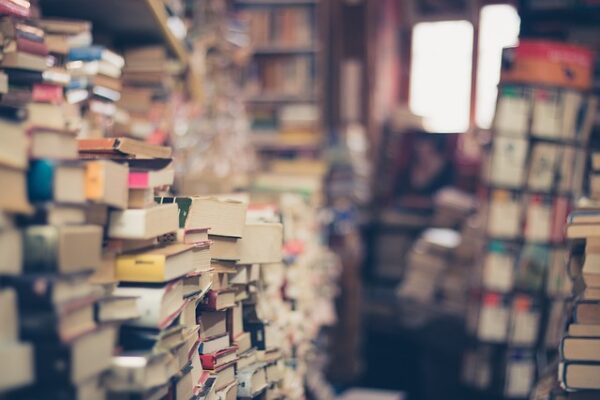Er din gamle MacBook ved at tabe pusten? Oplever du kort batterilevetid eller langsom ydelse, men vil du gerne undgå at investere i en helt ny computer? Mange tror, at det er nødvendigt at udskifte hele maskinen, når batteriet svigter eller computeren føles sløv – men faktisk kan en simpel opgradering give din MacBook nyt liv og forlænge dens levetid betydeligt.
Denne guide hjælper dig med at opgradere din gamle MacBook med et nyt batteri og mere hukommelse. Vi gennemgår alt, du skal vide, inden du går i gang, og guider dig sikkert gennem valget af de rigtige reservedele samt selve udskiftningen og installationen. Til sidst får du gode råd til at få mest muligt ud af din opgraderede MacBook, så du kan nyde en hurtigere og mere driftssikker computer i flere år frem.
Forberedelse: Hvad du skal vide før du går i gang
Før du kaster dig ud i at opgradere din gamle MacBook med nyt batteri og mere hukommelse, er der flere vigtige ting, du bør overveje. Først og fremmest skal du sikre dig, at din MacBook-model rent faktisk kan opgraderes – på nyere modeller er både batteri og hukommelse ofte loddet fast og derfor svære eller umulige selv at udskifte.
Tjek derfor din model og læs op på, hvilke komponenter der kan udskiftes.
Derudover bør du altid tage backup af dine data, inden du går i gang, så du undgår datatab, hvis noget skulle gå galt undervejs.
Sørg også for at have det rigtige værktøj klar, da Apple-computere ofte kræver specialskruetrækkere og plastikværktøj for at åbne kabinettet uden at beskadige det. Til sidst er det en god idé at sætte sig ind i garantibetingelserne – hvis din MacBook stadig er under garanti, kan en selvudført opgradering nemlig betyde, at garantien bortfalder. Med den rette forberedelse er du godt rustet til at give din MacBook nyt liv.
Vælg det rigtige batteri og hukommelse til din MacBook
Når du skal opgradere din MacBook med et nyt batteri og mere hukommelse, er det vigtigt at vælge de rigtige komponenter, der passer præcis til din model. Start med at finde den nøjagtige modelbetegnelse og produktionsår for din MacBook, da både batterier og RAM-typer kan variere meget mellem de forskellige generationer.
Du kan finde denne information ved at klikke på æble-ikonet øverst til venstre og vælge “Om denne Mac”.
Når du skal vælge batteri, bør du gå efter et kvalitetsprodukt fra en pålidelig producent og sikre dig, at det er kompatibelt med din MacBooks modelnummer.
For hukommelse (RAM) skal du både tjekke, hvilken type (for eksempel DDR3 eller DDR4) og hvor meget RAM din MacBook kan håndtere. Apple har ofte sat en maksimal grænse for RAM i hver model, så undersøg dette grundigt, inden du køber. Ved at vælge korrekt og kompatibelt udstyr sikrer du, at din opgradering bliver både sikker og effektiv – og at du får mest muligt ud af din gamle MacBook.
Sådan udskifter du batteriet trin for trin
Først og fremmest skal du sørge for at slukke din MacBook og tage strømforsyningen ud. Vend derefter computeren om, og brug den rette skruetrækker til at fjerne de skruer, der holder bunden fast. Når bunden er taget af, kan du typisk se batteriet placeret centralt eller i den ene side af kabinettet.
Frakobl forsigtigt batteristikket fra bundkortet – brug gerne en plastikspatel for at undgå at beskadige komponenterne. Løsn herefter de skruer eller beslag, der holder batteriet fast, og løft det gamle batteri ud.
Sæt det nye batteri på plads, fastgør det med de samme skruer eller beslag, og tilslut stikket til bundkortet igen. Kontrollér, at alt sidder korrekt, inden du monterer bunddækslet og skruer det fast. Når du tænder din MacBook, bør den nu genkende det nye batteri – husk at følge producentens anbefalinger for første opladning.
Opgradering af hukommelse: Tips til installation og kompatibilitet
Når du vil opgradere hukommelsen (RAM) i din gamle MacBook, er det vigtigt først at undersøge, hvor meget og hvilken type RAM din model understøtter. Start med at finde din MacBooks præcise modelnummer, som du kan se under “Om denne Mac” i Apple-menuen.
Du kan læse meget mere om reparation af din macbook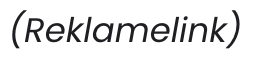 her.
her.
Brug herefter Apples officielle supportside eller andre anerkendte guides til at tjekke, hvor mange RAM-slots der er tilgængelige, og hvad den maksimale understøttede hukommelse er.
Vælg RAM-moduler, der matcher både hastighed (MHz), type (fx DDR3 eller DDR4) og fysisk størrelse (SODIMM til laptops). Når du installerer RAM, skal du huske at aflade statisk elektricitet, f.eks. ved at røre et jordet metalobjekt, og forsigtigt klikke modulerne på plads uden at bøje dem.
Efter installationen bør du tænde din MacBook og tjekke, om systemet genkender den nye hukommelse. Hvis ikke, kan det være nødvendigt at genmontere RAM’en eller sikre, at modulerne er kompatible. Med korrekt installation og kompatibelt RAM kan du opleve markante forbedringer i hastighed og multitasking-evne på din ældre MacBook.
Få mest ud af din opgraderede MacBook
Når du har opgraderet din MacBook med nyt batteri og mere hukommelse, er der flere ting, du kan gøre for at få mest muligt ud af din fornyede computer. Start med at opdatere til den nyeste version af macOS, så du får adgang til de seneste funktioner og sikkerhedsopdateringer.
Overvej også at rydde op i gamle filer og programmer, så din MacBook føles endnu hurtigere og mere overskuelig. Med mere RAM kan du nu have flere programmer åbne samtidig uden problemer, og et nyt batteri giver dig frihed til at arbejde længere tid væk fra en stikkontakt.
Tag dig tid til at tilpasse dine indstillinger, så ydeevnen matcher dine behov – for eksempel ved at justere energibesparelse eller aktivere hurtig opstart. Ved at vedligeholde og udnytte din opgraderede MacBook optimalt, kan du forlænge dens levetid og sikre, at den fortsat lever op til dine krav.